iPhone6s見やすく使いやすく電話帳をグループ分けする方法

こんにちは!!
iPhoneを使いこなしたい『アル』です。
本日ご紹介していくトピックは
『iPhone6s見やすく使いやすく電話帳グループ分けをする方法』
についてご紹介していきます。
iPhoneってすごく使いやすいんですが
使いやすくシンプルな為に欠点も・・
電話帳がすっごく使いにくい。
iPhoneユーザーなら誰しもが
思うことではないかなと思います。
本日は電話帳グループ分けの方法
をご紹介します。
iPhoneで電話帳をグループ分けする方法
今回はiCloudを使用したグループの
作成方法についてご紹介します。
早速、解説していきたいと思います。
まずはiPhone6sの設定チェックです。
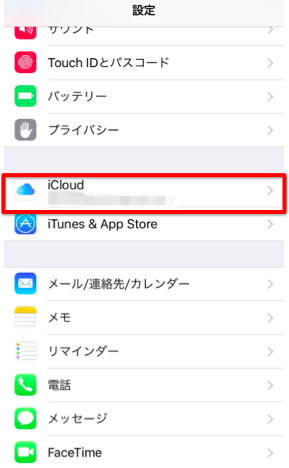
『設定』アプリを起動させてください。
iCouldを選択してください。
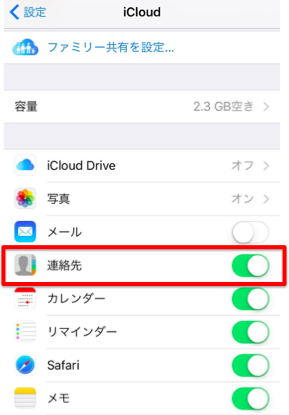
ここの『連絡先』がONになっている事を確認。
OFF設定になっていたらONに変更。
ここからパソコンを使用します。

パソコン内の『連絡先』を
開いてください。
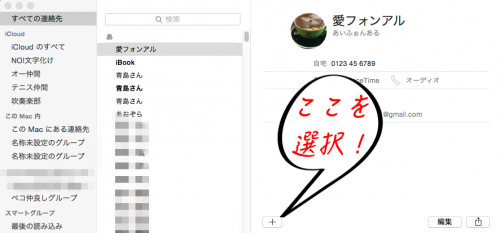
『+』マークを選択して下さい。
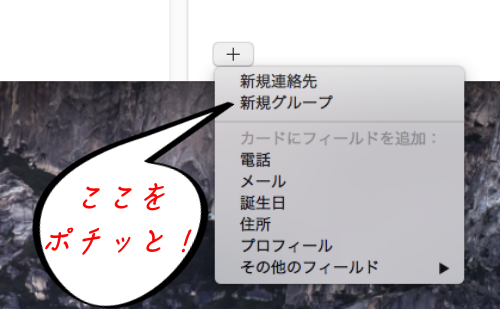
そして、『新規グループ』を選択しましょう。
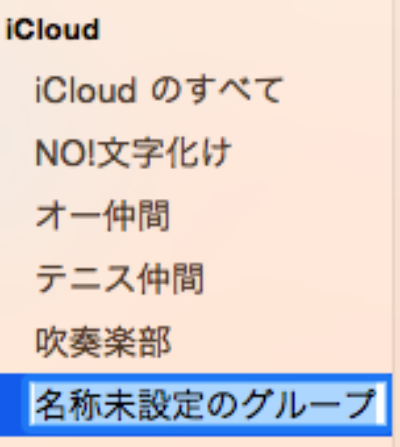
ここに『好きなグループ名』を入力しましょう。
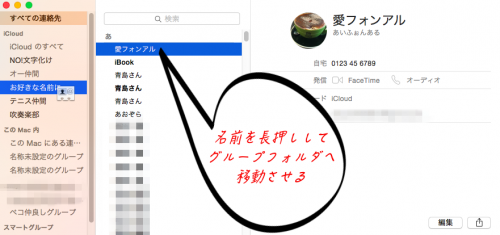
移動させたい名前を押したまま
作成したグループの所に持って行きましょう。
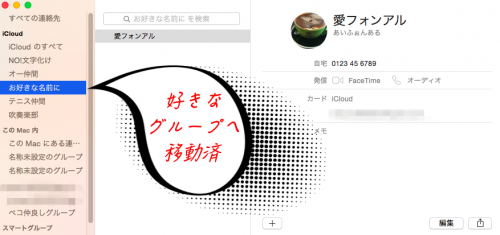
そして移動したグループの中を覗くと・・・
電話帳情報が移動されています。
iPhoneでグループを作成・移動の状況を確認する方法
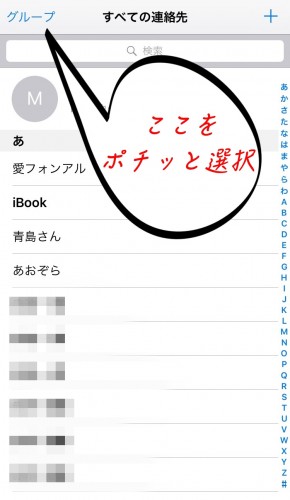
iPhoneの『連絡先』アプリを
開きましょう。
そして左上にある『グループ』
を選択してください。
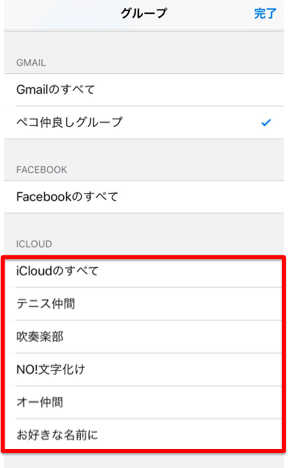
上記の画像のように
パソコンで作成したグループが
iPhoneにも反映されています。
電話帳関連のプチ情報です。
電話帳を開くと
太文字で表示されている人と
細文字で表示されている人の
違いってご存知ですか?
アルは発見しましたよ
iPhoneの電話帳で太文字で表示される人の共通点と統一方法
まとめ
iPhoneはすっごく使いやすいんですが
電話帳だけは少し使いにくいんですよね。
グループを作成して
少しでも使いやすいように
カスタマイズしましょう。

